PPT如何利用触发器实现简单交互功能呢?这里我会给大家讲讲如何点击花朵的某一部分显示相应文字的方法。这里还有一个小技巧,我会在第12步将这个小技巧告诉大家。

我这里准备了一张图片,当然在实际生活、工作中我们可以利用这个方法活学活用,不一定非要按照我的来,我这里只是教给大家一种触发的方法。
1、插入线条和文本框如图所示,这里我想点击花瓣时,显示“花瓣”文字。点击雄蕊时,显示“雄蕊”文字。点击雌蕊时,显示“雌蕊”文字。
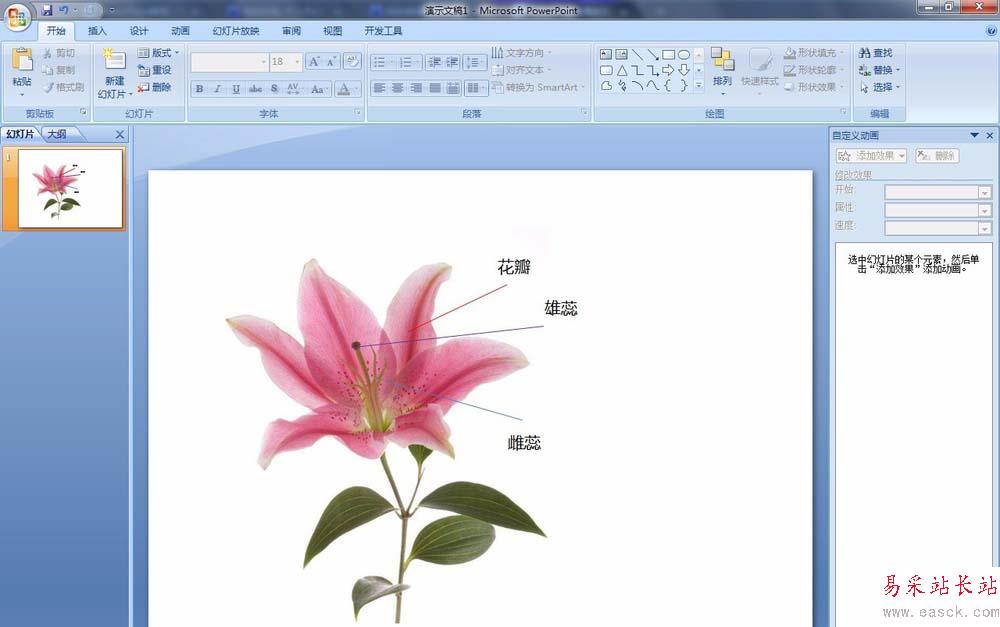
2、选择【动画】菜单——自定义动画,打开右边的【自定义动画】窗格。
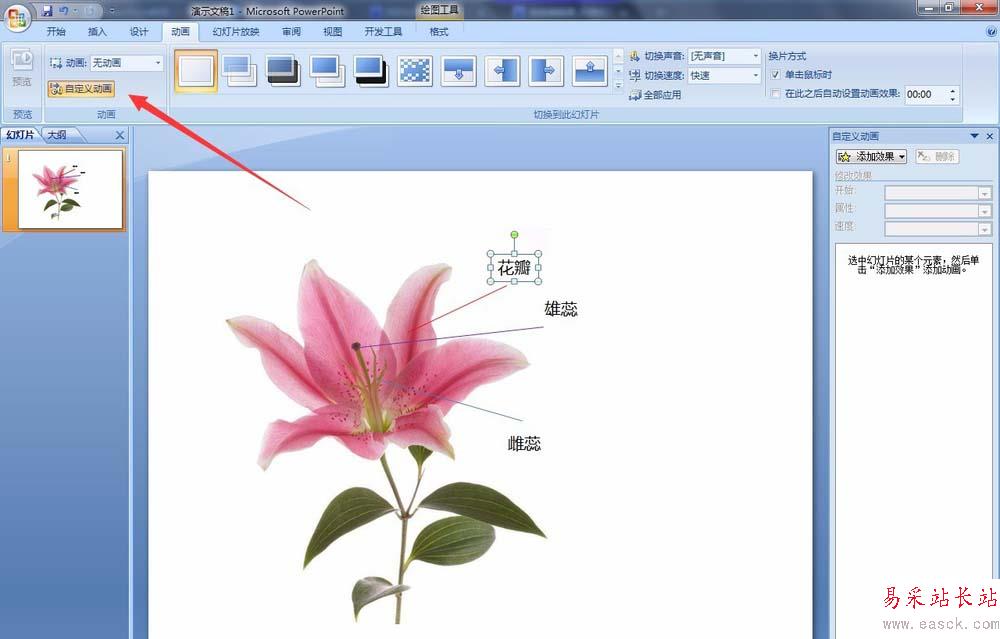
3、选择【插入】菜单——形状——自由曲线,使用【自由曲线】,按照花朵照片花瓣的形状绘制花瓣,这个花瓣因为我们是做触发用的,所以在之后的播放幻灯片时需要注意,是点击这个花瓣才触发“花瓣”文字。

4、选择花瓣,右键选择【设置形状格式】。填充和线条颜色:选择【无填充】和【无线条】
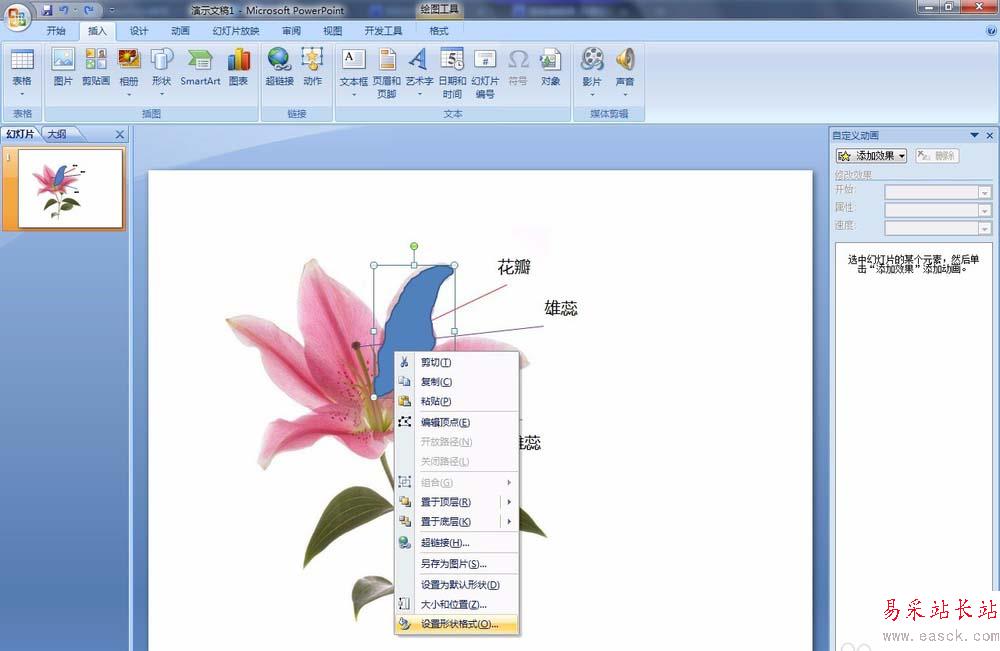
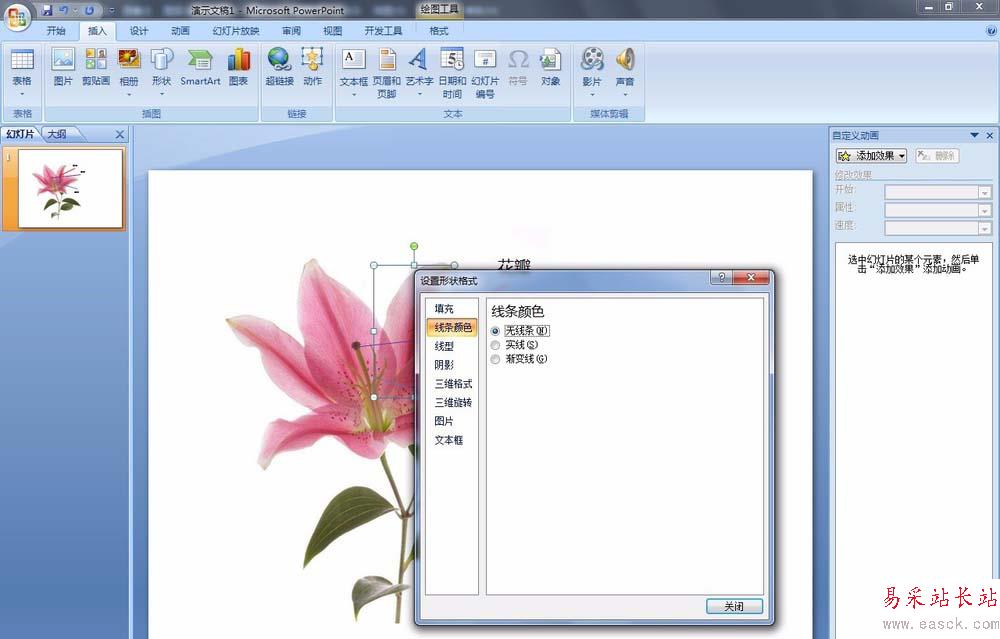
5、雄蕊也是一样,我这里画一个圆代表之后的触发器。填充和线条颜色:选择【无填充】和【无线条】
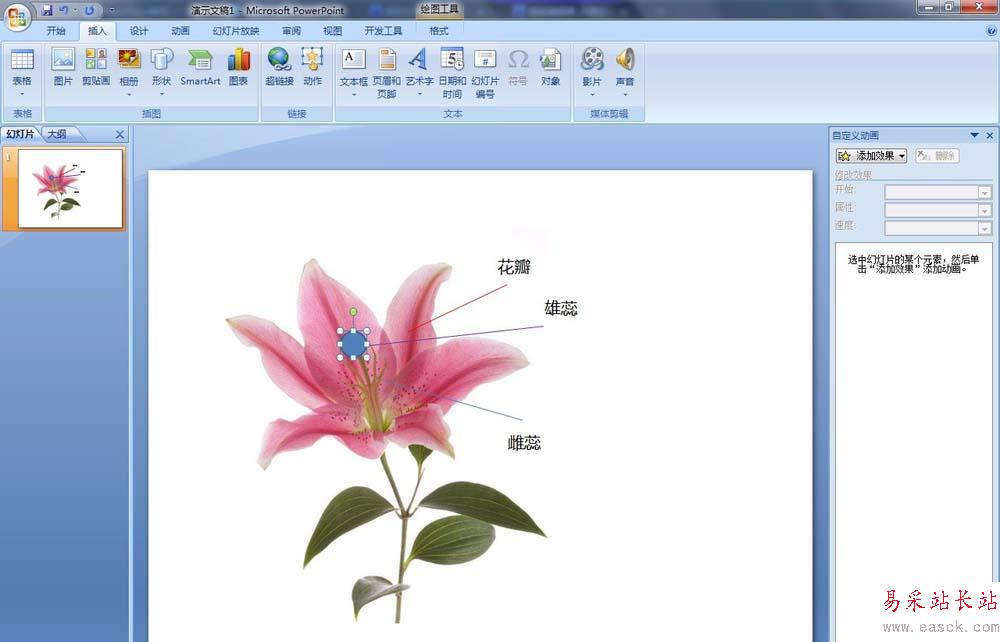
6、雌蕊也是用自由曲线绘制,填充和线条颜色:选择【无填充】和【无线条】

7、分别选择“花瓣”、“雄蕊”、“雌蕊”文字应用【擦除】动画。在【自定义动画】窗格中:点击【添加效果】——进入——其他效果,选择【擦除】确定
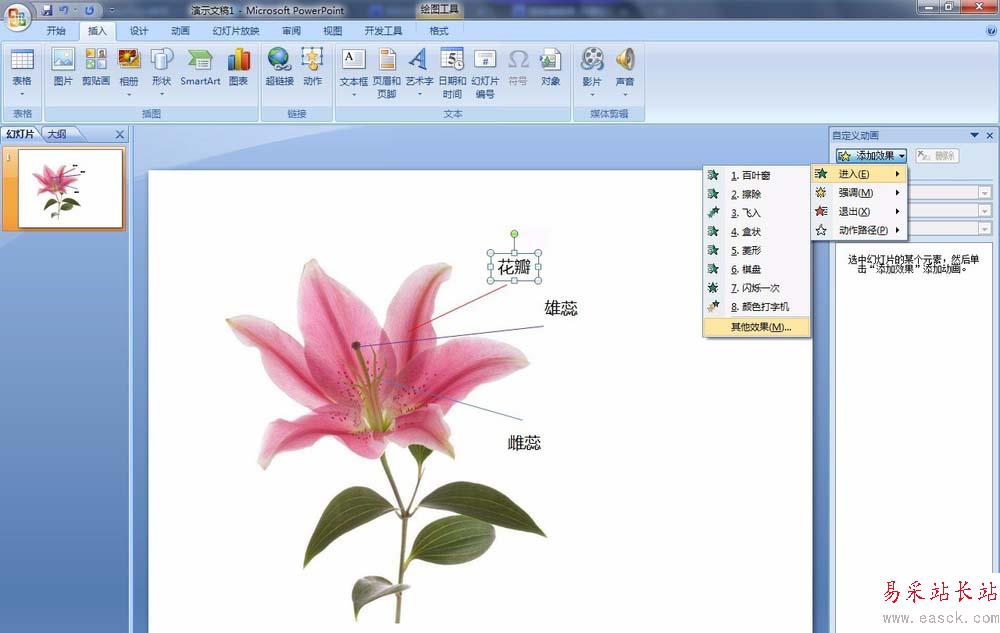
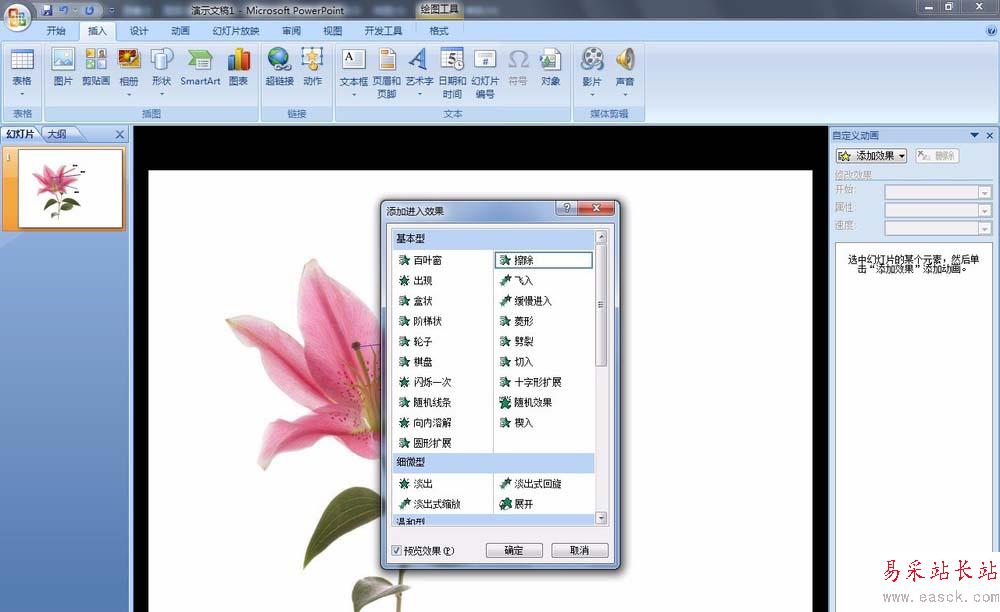
上一页12 下一页 阅读全文
新闻热点
疑难解答